PS新手教程-如何使用ps制作一个简单的球形文字
2023-09-18 349如何使用ps制作一个简单的球形文字?给大家介绍如何使用ps制作一个简单的球形文字,一起来看看吧。
球形文字效果图如下
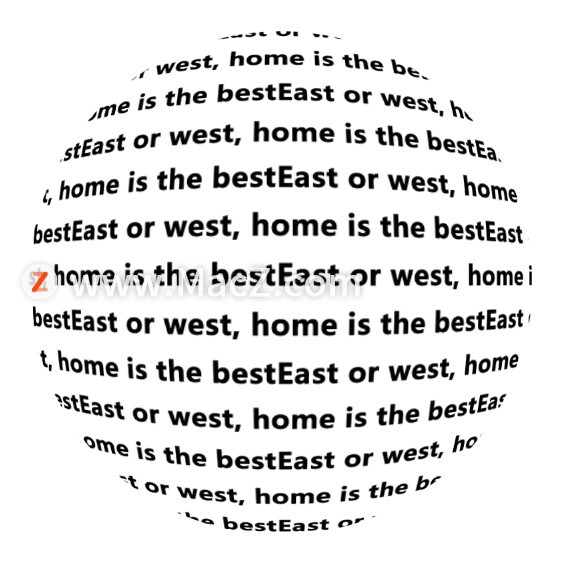

1、打开ps,创建新一个画布,使用文字工具画一个矩形框。
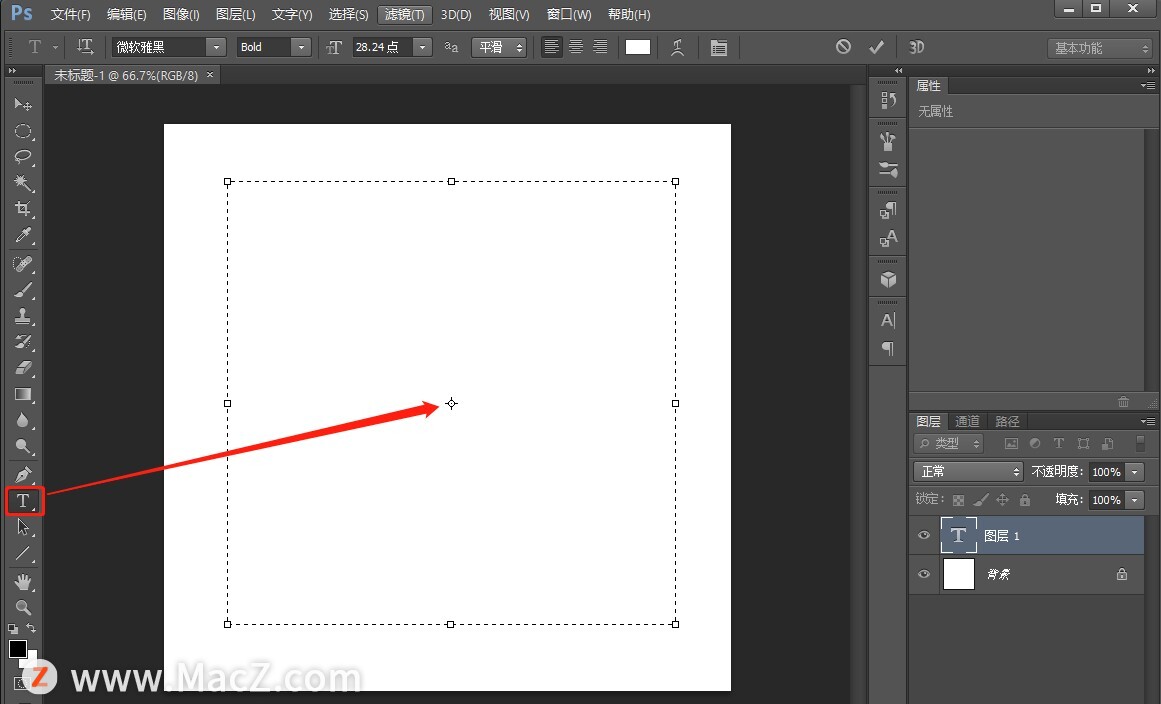
2、在上打字,随意写都可以,多复制文字填满,然后使用椭圆选框工具,画一个圆。
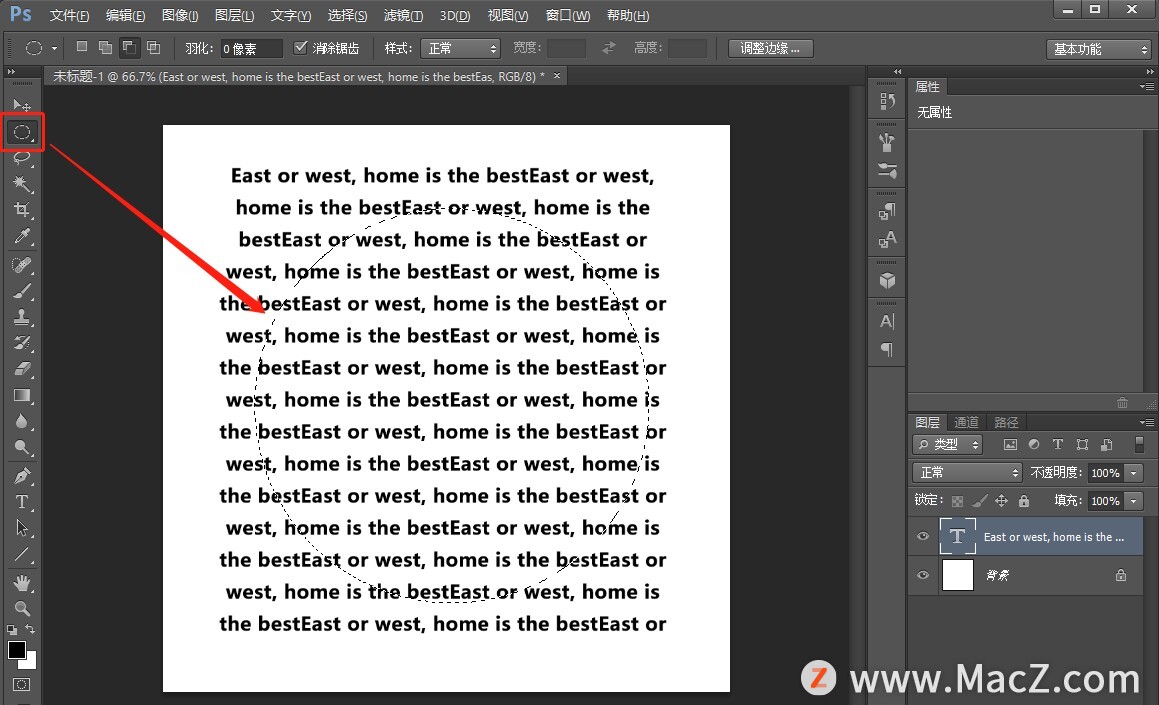
3、将文字图层添加蒙版,给它创建一个图层蒙版。
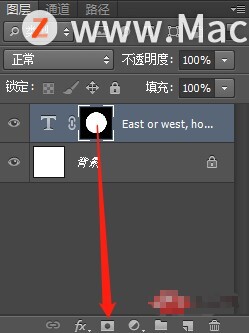
4、我们把文字转化为智能对象。
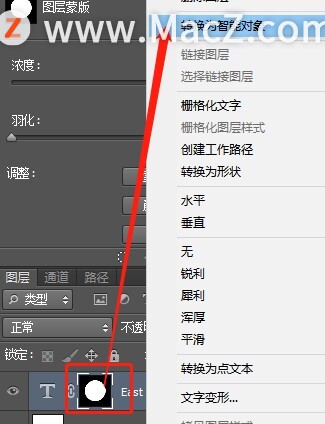
5、调整一下它的中心位。
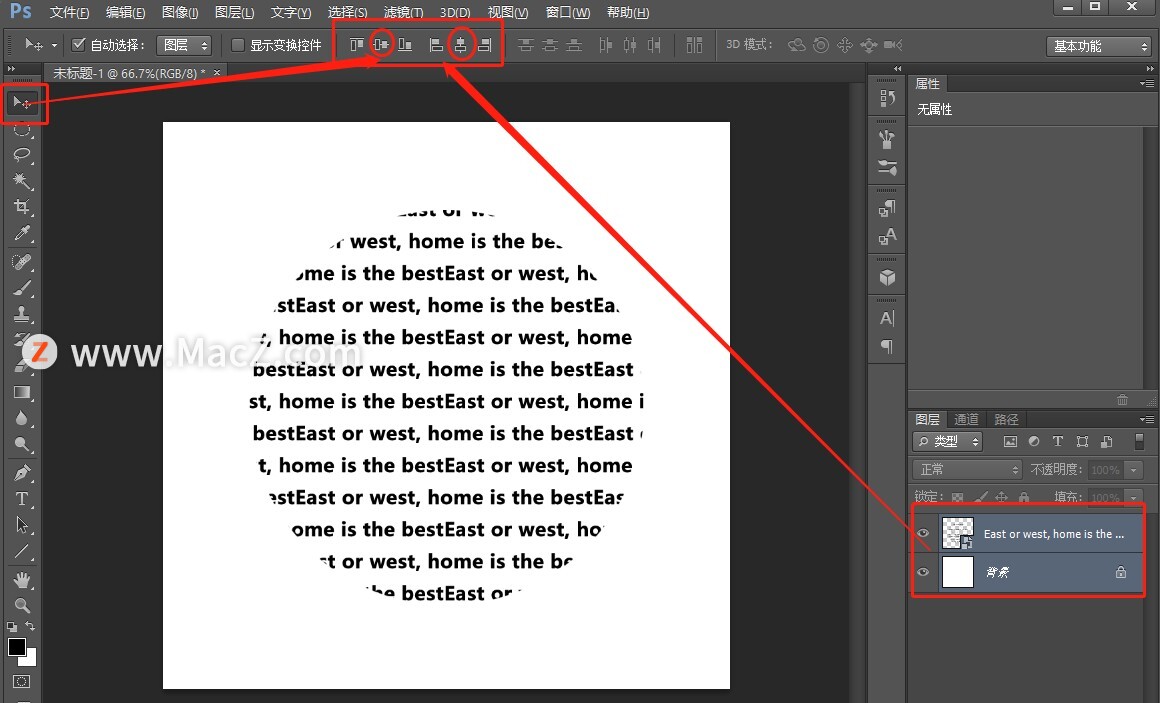
6、执行:【滤镜】-【扭曲】-【球面化】点击数量设置为100,模式为正常,单击确定。
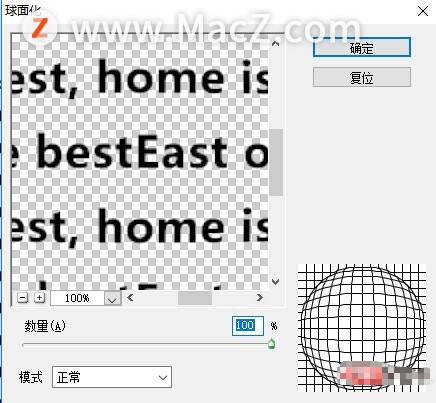
7、再上次的执行一样的操作,快捷键【Ctrl+F】效果出来了。
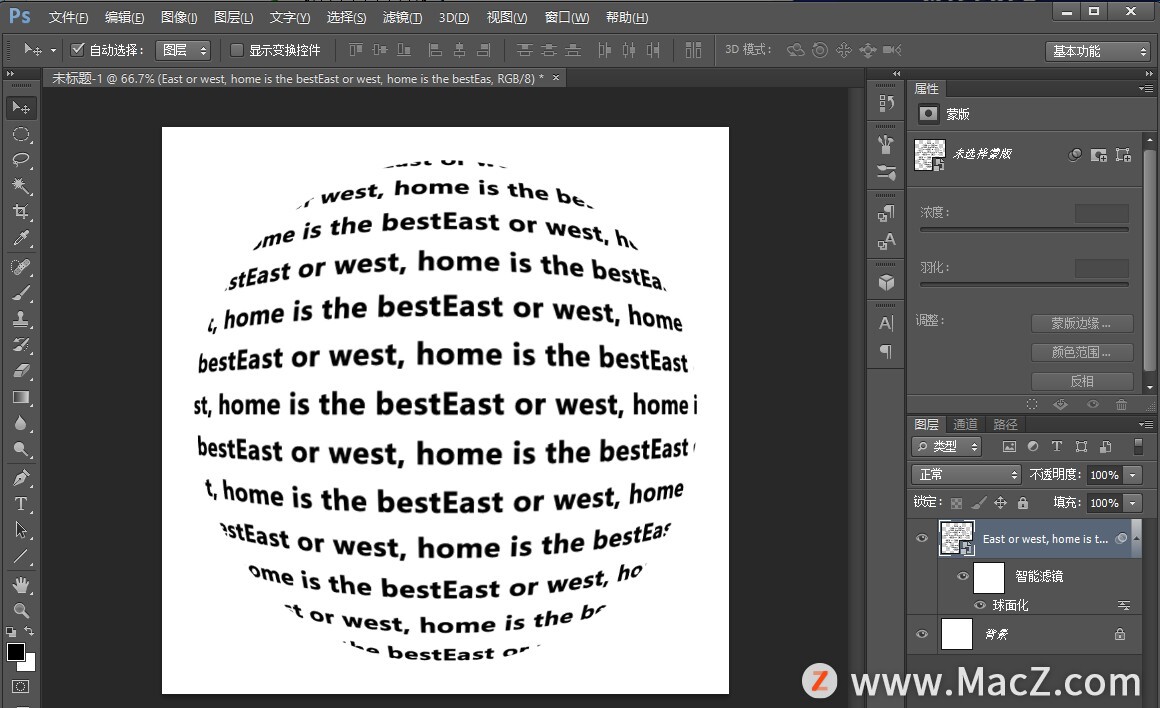
8、我们给乒乓球添加文字,上面一样的方法。

9、执行:【滤镜】-【扭曲】-【球面化】点击数量设置为100,模式为正常,单击确定。
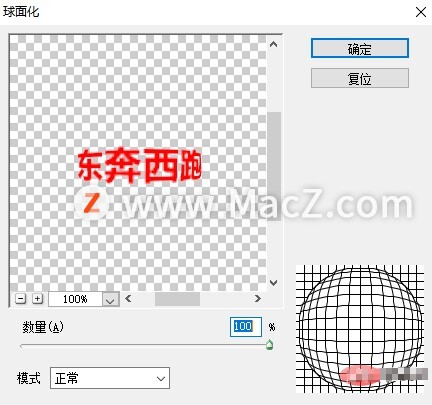
10、再给它混合模式更改【正片叠底】效果出来了。

以上就是如何使用ps制作一个简单的球形文字全部内容,希望对你有所帮助。
相关资讯
查看更多最新资讯
查看更多-

- 苹果 iPhone 用户禁用 Apple Intelligence 可释放最多 7GB 存储空间
- 2025-01-30 160
-

- 部分用户反馈苹果 iCloud+ 存储方案不合理,200GB 到 2TB 跨度太大
- 2025-01-28 267
-

- 史无前例!iPhone 17 Pro内存大升级
- 2025-01-27 282
-

- 苹果 2025 款 iPhone SE 4 机模上手展示:刘海屏 + 后置单摄
- 2025-01-27 179
-

- iPhone 17 Air厚度对比图出炉:有史以来最薄的iPhone
- 2025-01-27 245
热门应用
查看更多-

- 快听小说 3.2.4
- 新闻阅读 | 83.4 MB
-

- 360漫画破解版全部免费看 1.0.0
- 漫画 | 222.73 MB
-

- 社团学姐在线观看下拉式漫画免费 1.0.0
- 漫画 | 222.73 MB
-

- 樱花漫画免费漫画在线入口页面 1.0.0
- 漫画 | 222.73 MB
-

- 亲子餐厅免费阅读 1.0.0
- 漫画 | 222.73 MB
-
 下载
下载
湘ICP备19005331号-4copyright?2018-2025
guofenkong.com 版权所有
果粉控是专业苹果设备信息查询平台
提供最新的IOS系统固件下载
相关APP应用及游戏下载,绿色无毒,下载速度快。
联系邮箱:guofenkong@163.com









